Dicen algunos que es triste pedir, pero más lo es robar. Lo cierto es que con el WiFi a veces ocurre lo contrario. Hay quién piensa que resulta más sencillo robar un poco del WiFi al vecino que ir hasta su puerta y pedírselo. ¿Como podemos saber entonces si hay algún intruso en nuestra red? Os vamos a explicar cómo detectarlo y también cómo evitarlo en el futuro.
Según una encuesta, el 99% de los usuarios de smartphone alguna vez ha buscado puntos WiFi gratuitos en la calle. Y según otro estudio, uno de cada dos británicos se conecta al WiFi de alguien sin su permiso (y uno de cada tres piensa que no hay nada de malo de ello). Con todo esto, no sería raro que alguien se haya colado en nuestra red, sobre todo si la tenemos proco protegida.
DESCUBRIR AL INTRUSO
Si desde hace un tiempo notamos que nuestra conexión de Internet se vuelve más lenta a ciertas horas concretas del día, es un primer indicio de que alguien puede estar utilizando nuestra conexión sin permiso. Puede que esa persona, por ejemplo, tenga el hábito de descargar cada noche un capítulo de su serie favorita con nuestro WiFi, justo cuando notamos que se ralentiza conexión. Si además vemos que la luz del router destinada al WiFi (a veces se indica como WLAN) continúa parpadeando tras apagar completamente todos los dispositivos inalámbricos de casa, podemos sospechar que algo ocurre.
Una manera sencilla y rápida para descubrir si realmente alguien se ha colado en nuestro WiFi es instalar en nuestro ordenador o teléfono inteligente un programa que nos indique los dispositivos conectados a la red de casa. Pueden encontrarse aplicaciones gratuitas para smartphone, tanto para Android (Fing, Network Discovery, Net Scan) como para teléfonos iPhone (Fing, IP Network Scanner, iNet). Y también para ordenadores de sobremesa: aplicaciones multiplataforma (Angry IP Scanner, Wireshark) o métodos específicos para Microsoft Windows (Wireless Network Watcher, Microsoft Network Monitor), Mac y Linux.
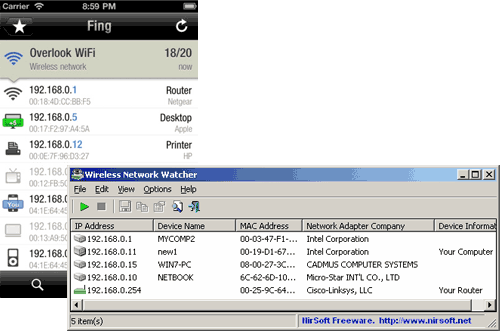
Los aplicaciones Fing (para iPhone y Android) y Wireless Network Watcher (Windows)
Con estos programas podremos pillar al intruso con las manos en la masa. Si contamos los dispositivos y hay más de los que en ese momento sabemos que están conectados al WiFi, es muy probable que alguien esté usando nuestra conexión sin permiso. Si desactivamos todos nuestros aparatos inalámbricos, no debería aparecer ninguno en la lista.
En la aplicación, cada dispositivo aparece identificado con una dirección IP (que normalmente le asigna el router al aparato) y una MAC (que la asigna el fabricante y difícilmente puede cambiarse). También a veces con un nombre, que probablemente nosotros hemos elegido en un proceso de instalación o registo. De esta manera podemos saber con certeza quién es quién. Luego explicaremos cómo identificar estas direcciones IP y MAC, en el caso de que no lo sepamos.
EL REGISTRO DEL ROUTER
Con estos programas sólo podremos detectar al intruso si está conectado en el mismo momento en el que miramos. En caso contrario, no aparecerá. Para saber si alguien se ha conectado antes, debemos acceder al lugar del crimen: el router. A él podremos entrar a través de una página web, escribiendo la dirección del aparato en el navegador. En alguno de los apartados de la web del router habrá un registro en el que podemos ver las conexiones que se han realizado hasta ese momento.
Para poder conectarse al router, primero hay que conocer su dirección. Debe ser algo parecido a 192.168.1.1. Podemos encontrarla en el manual o preguntar por ella a nuestro operador (en el caso de que él nos haya dado el router).
Otra manera de conocer la dirección del router es a través de un dispositivo que esté conectado a él (por WiFi o cable). En Windows hay que ir Inicio, luego Ejecutar, escribir cmd y aceptar. Luego escribimos ipconfig/all en la ventana que nos aparece y el número al lado de puerta de enlace predeterminada será muy probablemente la dirección IP del router WiFi. También podemos conocerla en Mac, Linux, iPhone y Android. En este momento seguramente también nos toparemos con la direcciones IP y MAC (también conocida ésta como dirección física, dirección de hardware o dirección Wi-Fi del dispositivo), que utilizaremos más adelante.
Una vez conocemos la dirección del router, la escribimos en la barra de direcciones del navegador. Si es correcta, aparecerá la web del router y nos pedirá un nombre de usuario y/o contraseña. Si no la hemos cambiado, nuevamente el manual o nuestro operador nos la podrán decir. También hay páginas que recopilan contraseñas. Y si no, una búsqueda en Internet con el modelo del router seguramente nos dará la respuesta.
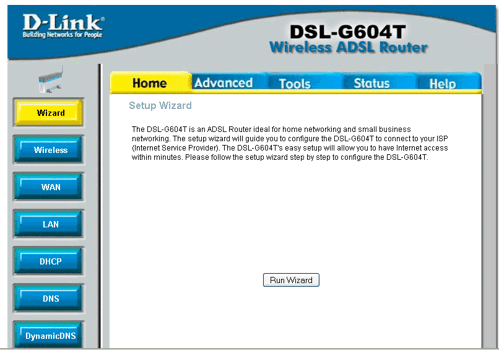
Página de configuración de un router D-Link
Una vez hemos entrado en el router, estaremos en posición de recoger la prueba definitiva y expulsar al vecino de nuestro WiFi. Buceando por los diferentes apartados, encontraremos el registro del router (también llamado log) donde probablemente veremos las direcciones IP o MAC de los dispositivos que se han conectado últimamente. Seguramente también encontraremos en otro apartado la lista de dispositivos conectados en ese momento mediante DHCP (los que reciben automáticamente los parámetros de configuración). La IP de nuestros aparatos a veces cambian (si así lo tenemos configurado con DHCP, lo más habitual), por lo que será más fácil identificar un intruso por su dirección MAC, que siempre es la misma para cada aparato (aquí os explican cómo averiguarla en Android y iPhone; en Windows y Mac os debería haber aparecido antes).
PROTEGER NUESTRO WI-FI
Si alguien ha estado utilizando nuestra conexión, es porque muy probablemente no está bien asegurada. O quizás todavía nadie se ha colado, pero podría ocurrir en el futuro si no tenemos un buen nivel de seguridad. Desde la página del router podemos hacer todos los cambios necesarios para que no vuelva ocurrir. Si estamos algo perdidos, el manual del aparato o el servicio técnico del operador nos ayudarán.
Os damos a continuación algunas recomendaciones de configuración para que vuestro WiFi sea más seguro. Obviamente, cuántas más se apliquen, más difícil será que nos roben el Wifi, aunque no hay un método infalible. Sin embargo, sólo con seguir algunos de estos consejos ya será suficiente para disuadir a la mayoría de vecinos y curiosos.
- Asegurarse de tener una contraseña segura. Es muy importante cambiar la contraseña por defecto del WiFi y escoger una que, a ser posible, sea larga y combine letras (mayúsculas y minúsculas) con números y símbolos. Modificar la contraseña de tanto en tanto no estará de más. Es recomendable que el cifrado sea de tipo WPA o WPA2. Las contraseñas de tipo WEP son muy fáciles de descubrir.
- Filtrar las conexiones por direcciones MAC. Como hemos dicho, la dirección MAC es como la firma del dispositivo inalámbrico, y el router puede identificarla. Podemos configuarlo para que sólo permita que se conecten ciertos aparatos con unas MAC concretas. Aunque esta firma también puede impostarse, es un obstáculo más.
- Asignar las direcciones IP manualmente. Por defecto, no hace falta configurar nada en nuestro dispositivo para que se conecte a un WiFI, ya que recibe automáticamente del router todos los parámetros necesarios. Para dificultar la entrada de intrusos, podemos desactivar esta asignación automática (llamada DHCP). En ese caso, cada dispositivo que se conecte al WiFi deberá configurarse individualmente según los parámetros establecidos en el router (Windows, Mac, Android, iPhone).
- Hacer invisible nuestro WiFi o cambiar el nombre (el SSID). Normalmente un router WiFi informa de su presencia a todo el que se acerca. Además, ciertos nombres identifican el dispositivo con el operador que lo ha suministrado, lo que facilita que pueda conocerse la contraseña por defecto. Para evitar que esto ocurra, podemos ponerle a nuestra conexión otro nombre y además que no informe de su presencia cuando alguien busque redes inalámbrica. Para conectar uno de nuestros dispositivos habrá que introducir manualmente el nombre exacto.
Al proteger nuestro WiFi no sólo dificultamos que alguien utilice nuestra conexión gratuitamente sino que también impedimos que pueda acceder a nuestra información personal (archivos compartidos, webs que visitamos, etc.). Ésta última es seguramente la razón más importante para proteger la red. Y no hay que olvidar que comprometemos información personal no sólo cuando un intruso se cuela en nuestro WiFi sino también cuando nosotros somos los que nos conectamos a un WiFi público.
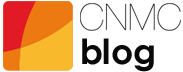

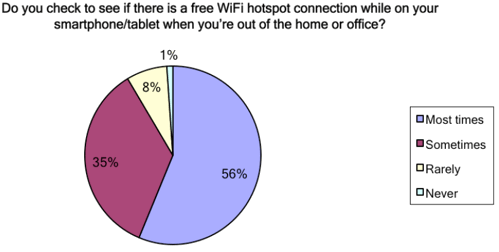






Una buena manera de poner contraseñas es escoger una aleatoria, y hay un generador gratuito en random.org 😀
¿Para qué sirve tener cuidado, si luego ONO le quita internet a sus clientes sin pedirles permiso para ganar más dinero creando una red de pago con los routers de sus clientes restándoles velocidad e interfiriendo las nuevas señales con otros routers como Movistar, Euskaltel, etc…?
Desde que este mes han aparecido unas 6 ó 7 señales nuevas en mi edificio de «AUTO ONO WIFI» ese, ya no me puedo conectar a mi router Movistar, o me va fatal.
Terminaré dándome de baja en Movistar para darme de alta en el nuevo explotador en exclusiva (Sin concesión pública ni concurso) de la totalidad del espectro wifi (hasta hace poco era de libre uso).
A ver qué hace Competencia con esa empresa inglesa.
Es que desde que ha aparecido esa red que okupa todos los canales wifi, no puedo conectarme a mi router correctamente por ningún canal wifi (del 1 al 13) Ya les vale.
ESOS SÍ QUE «ROBAN» EL WIFI A SUS PROPIOS CLIENTES Y A LOS VECINOS QUE SUFREN ESTAS NUEVAS INTERFERENCIAS.
[…] "CRITEO-300×250", 300, 250); 1 meneos Cómo saber si nos roban el WiFi (y cómo evitarlo) | CMT Blog blogcmt.com/2012/09/14/como-saber-si-nos-roban-el-wifi-y-… por rpicallo hace 6 […]
Compartir es bueno. Si la humanidad no compartiese no llegaríamos nunca a crear la tecnología que tenemos hoy. Si no compartiesemos recursos seríamos mucho más pobres.
No, si yo lo comparto, pero siempre que me paguen la parte proporcional
Disculpa, pero eso me ha hecho gracia: ¿cual es la «parte proporcional» de una conexion ADSL? ¿Los Gb de descarga? ¿el tiempo empleado de conexion? ¿el numero de ordenadores conectados?…
¿Sabes quien se beneficia de toda la banda ancha que no usas, de todo el tiempo que no estas conectado? Efectivamente, la empresa que te «casca» cada mes 40 euros o mas es la que «reutiliza» ese sobrante.
¿Que prefieres regalarle a esa empresa tus sobrantes en lugar de a tus vecinos? Alla cada cual con su conciencia.
Cuando tu vecino se baje pornografía infantil y llegue la policia a tu casa explicale que no lo has hecho tu
A ver Paco…no se trata de compartir o no compartir. La realidad es que a veces uno esta pagando por una cantidad de Gb que no son suficientes y encima si tu vecino se la pasa bajando cosas se torna imposible. Cuando hay varias maquinas conectadas se vuelve lentisimo y la realidad es que a nadie le gusta pagar y encima sufrir con el producto.
Por otro lado, el tema de compartir o no, no es lo mas importante. Tu vecino puede ser muy buena persona, pero no sabes quien se conecta a tu wi/fi realmente. Teniendo acceso a tu red puede sacarte informacion importante y personal.
Slds!
Hola. Me gustaría poder enviarte una foto mía, para que vieras la cara de tonto que tengo, ya que efectivamente por tal me siento tratado por tus palabras. De todos modos pienso que seguro, seguro, podría obtener un favor de cualquiera de los que están contestandote, antes que de una persona como tú; ya me gustaría ver por un agujerito cómo eres en tu empresa, con tus amigos, etc. Ley de vida; no me fío ni un pelo de nadie que maneje la palabra «solidario» con tanta desverguenza. Hala chaval, lee un poco y cultiva tu espíritu.
Pues mira Álvaro, te digo lo mismo a Paco, prefiero que se lo lleve la empresa a la que le estoy pagando a que me lo robe alguien como tú. De piratas y jetas está lleno este país, y así nos va.
Mejor hacemos una cosa, pagáis entre los dos los 40 euros al mes por el ADSL o por la fibra y todos los demás os robamos la conexión sin pagar un duro, total por el «sobrante» ese que no usáis no os váis a quejar… ¿verdad? Me encanta vuestra «solidaridad», vuestra «conciencia» y vuestra certera visión de la del «progreso» de la humanidad.
Va, iluminados de la vida, dadnos la contraseña, que ya se ve que sois los tontitos de la clase.
O sea que tu en el colegio o universidad compartías todos tus deberes hechos con tus compañeros.
Pero si Telmex no me regala el servicio de Internet, estoy a favor de compartir la información, pero que mono me vería pagando el servicio para los vecinos que ni los buenos días saben dar!!
Además de que en este caso compartir, ser solidario, nos resulta GRATIS. Nosotros pagamos LO MISMO tanto si la usamos nosotros solos como si la usa todo el edificio.
Los únicos que se benefician de nuestra insolidaridad wifi son las compañias telefonicas, por eso en sus contratos ponene que no puedes cederla a terceros… pero en cambio no pueden negarse a que dejemos nuestra wifi sin contraseña.
¿Es peligroso dejar la wifi sin contraseña? No. Lo peligroso es no tenerla en nuestro ordenador o el admin del router… o no tener un buen antivirus o malware instalado
Estas mal!… Yo solo conecto un computador pero me gusta ver videos en HD y si los vecinos se conectan, eso se demora demasiado. Yo pago para un buen servicio, y si hay sobrantes pues ni modo.. no los puedo juntar para regalarlos así que se pierdan, pero no voy a pagar para el vecino. Y claro que es peligroso dejar el wifi sin contraseña, yo son ingeniero de sistemas y si bien no conozco como explotar esas inseguridades, sí conozco gente que sabe como y que te podría hacer mucho daño por esa via. Es como dejar siempre la puerta abierta porque vives en un barrio «tranquilo» pero un día pasa un ladrón que se mete a tu casa y te hace la fiesta…
A ver…creo que eso de dejar la red sin seguridad es una locura. Si ni siquiera te preocupas por poner una contraseña a tu router, mucho menos te vas a preocupar por bloquear el acceso a tus carpetas y a tus discos.
Por otro lado el antivirus lo tenes para eliminar cualquier amenaza q aparezca, pero no por eso te vas a estar dejando infectar la maquina todo el tiempo. Hoy en dia cualquiera puede bajar aplicaciones para sacarle informacion a redes sin seguridad. Esta gente se creen hackers pór hacer eso….pero son solo unos idiotas con tiempo de sobra. (El verdadero hacker no te va a piratear la maquina a vos porque no le intereza…y son personas que estudiaron mucho para filtrarse en cualquier seguridad.)
En fin…yo coincido con Jose Luis. a Mi me gusta ayudar a los demas, pero en esta no te sigo 🙂
Oye, pues si te parece tan bien compartir… me prestas el coche cuando no lo estés usando? Así ya no compro yo uno y a ti te sale gratis dejármelo. Eso sí, cuando lo necesites mientras lo uso yo… te aguantas.
hay te doy la razon macho,entonces cuando pido que me dejen el coche o me haga un favor llevandome a un sitio,lo rapido que buscan escusas y otros que no te dan ni los buenos dias, tambien tengo que regalarles algo,creo que no.
hay te doy la razon macho,entonces cuando pido que me dejen el coche o me haga un favor llevandome a un sitio,lo rapido que buscan escusas y otros que no te dan ni los buenos dias, tambien tengo que regalarles algo,creo que no.
paco, me parece que nos tomas por tontos y tu te crees muy listo. Prueba a ver como te sienta no poder terminar un trabajo porque «tus vecinos» han decidido verse la peli de turno. Si yo pago por 10G al mes, los quiero todos. Si tu quieres enchufarte al tubo, paga. Lo demás es ser un caradura, como poco.
Pues una cosa es compartir la señal ora muy diferente es que te la roben, compartir es que el otro te pide permiso y tu se lo das para usar la red y hasta pueden pactar a que horas para que no se interrumpa la conección, pero que alguien se conecte a tu servicio sin tu consentimiento para no pagar él, eso es robo de señal y en algunos paises es hasta delito, además tenes que ver los riesgos que tal si con su router que tiene una Ip, lo usan para ver ponorgrafia infantil o cualquier otro ilicito, la policia te va a rastrer tu ip es decir el router que esta en tu casa, ahi esta uno de tantos peligros.
dices que la MAC es dificil de cambiar?? inocente 🙂
De cambiar IMPOSIBLE, otra cosa es hacerle creer al SO, que tienes otra 😉
Si comprarto y luego con mi IP la gente comete delitos a ver a quien le explico que no he sido yo….. asi que compartir para los amigos pero la musica,etc… pero mi IP a voleo nada de nada
A ver, como dicen, la poilcia no es tonta y los tecnicos informaticos que trabajan para que trabajan para la unidad de delitos informaticos tampoco.
El router (tu conexion) solo es una puerta de enlace entre ordenadores y cada uno de esos ordenadores que se conectan a la red tiene su propia «matricula» que no es el ID de la conexion. Es el dueño del ordenador el responsable del delito, no el dueño de la red.
Esa es una de tantas excusas para ser insolidario con los vecinos…
Ser solidario también es pagar la conexión a medias, aprovecharte de lo que pagan los demás sí que es ser insolidario… Está claro que tu posición es la del que usa la conexión, no del que la paga…
Si, pero por lo pronto hasta que llegue el juicio o el peritaje tu eres el dueño de esa ip en ese momento, luego tendrás que demostrar que no fuiste tu y eso es un tiempo y dinero.
En caso de que alguien quisiese compartir la conexión con un vecino que lo pide amablemente y es buen vecino o lo que sea, pero por lo menos que no se baje música o consuma todo el ancho de banda, creo que hablando las cosas nos entendemos todos.
Yo he prestado el internet a un amigo, pero le dije claramente que no bajará nada a lo bestia y si lo hacía que limitara la velocidad a 100 Kb/s y todo bien, si no pues se cambia el wifi y punto.
Poniendo una buena clave WPA2 con cifrado AES DHCP desactivado, filtrado MAC, WPS desactivado y clave por defecto cambiada, es muy muy difícil entrar por el wifi, otras formas hay, pero por el wifi es bien dificil.
Cambiar una MAC es tirado.
Pero, ¿es fácil sacar las MAC que tienes permitidas en un ROUTER?.
¿Alguien sabe?
Saber las MACS permitidas es cuestión de paciencia. Pones un «sniffer» de tráfico en marcha, y miras las conexiones establecidas. Listo. Tardarás más o menos dependiendo del tiempo que pasen en casa los dueños de la wifi.
Si, una vez conseguida la contraseña, sniffing de la red, y a coger MACs…
Estás diciendo que sabes como cambiar la MAC a tu dispositivo de red y no sabes que todos los routers uno de los filtros que tienen es precisamente que solo puedan conectarse los dispositivos cuya dirección MAC está en una lista que puedes configurar en ellos??
Me da la impresión de que eres de los que roban el WIFI y no de los que lo protegen.
KIsmet
Se puede compartir con control y reciprocidad de forma fácil con una Fonera. Si eres un ‘manitas’ puedes montar tu propio hotspot como se explica aquí: http://dspace.mit.edu/handle/1721.1/41633
Difiero totalmente melones, que sois unos melones. Si todos abriéramos las conexiones, tendríamos Internet gratis en cualquier punto del planeta y no tendríamos que pagar conexiones wifi extra cuando salimos de casa.
¿Alguien lo pilla?
Chapeau!… ¡que gusto que daría poder conectar tu portatil tablet o smartphone en cualquier parte, en vez de tener que pagar por un 3G que va de pena cuando abandonas el ADSL de tu casa!
Parafraseando a aquel sabio, luego nos quejamos cuando vamos por la calle y todas las wifi (decenas a nuestro alcance) estan cerradas «¡que compartan otros!»
Y por cierto, compartir es una cosa, robar es otra… Si tu quieres, comparte…. Si yo no quiero porque no me da la gana, no lo hago. Pero nadie tiene derecho a hackearme la red ni a robarse mi conexión… Incluso si no tuviera password, eso no significa que cualquiera pueda meterse a utilizar mi red (aunque hay que colocar password si se quiere hacer más dificil las cosas al intruso). Pero por ejemplo a mis amigos que llegan con sus laptops (o smartphones) a mi casa, yo les comparto encantado la clave para que se conecten cuando vengan… porque son mis amigos, no el muergano vecino que me cae mal.
En un mundo ideal…donde todos somos buenas personas si se podria 🙂
Pero te recuerdo que si hay algo que no es este mundo, es precisamente «ideal».
Hay mucha gente que con tal de hacerle mal a alguien, se aprovecha de la bondad de otros…
Asi que si queres dejar tu red abierta hacelo…vamos a ver como te va cuando aparezca en inet una foto tuya haciendo el helicoptero en tu pieza XDXDXD
Y si todos dejáramos la puerta de casa abierta, no haría falta irnos a un hotel cuando estamos fuera de la ciudad. Entraríamos en cualquiera y fuera. Alguno vive en los mundos de Yupi.
Claro, está lleno de gente que comete delitos informáticos con tu IP para encubrirse(irónia). Qué más da prestar un poco de internet, tu vas a pagar lo mismo. Hoy por ti, mañana por mi. Así nos van las cosas.
Con que pongas filtrado WPA2 con una palabra con errores ortográficos, alguna mayúscula y algunos números no la saca ni Txus y será fácil de recordar. Me parece mucho mejor sistema que el de la clave aleatoria.
Y sé por experiencia que el filtrado MAC se puede saltar fácilmente.
Cambiar la MAC es muy sencillo y saber que MACs están accediendo al Router tampoco es muy complicado con sistemas operativos en base linux específicos para el crackeo de puntos de acceso.
El punto mas eficiente del articulo es el primero ya que mejor manera de hacer un Wifi muy difícil de acceder, es poner una contraseña WPA2 con el mayor numero de caracteres posibles que contenga letras (mayúsculas y minúsculas), números y caracteres especiales.
Me explico, las claves de puntos de acceso están cifradas y cuando sacas una clave es necesario desencirptarla, cuanto mayor sea la clave y mayor numero de posibilidades tenga, mas tiempo nos llevara desencriptarla, de hecho una buena clave se podría tardar años en llegar a desencriptarse (con un PC de gama alta), con lo cual no merece la pena tardar tanto tiempo en sacar ese punto de acceso y los atacantes elegirán otra victima mas vulnerable.
1) Es fácil cambiar de MAC.
2) Si la red está abierta, no hay problema (legal), incluso hay movimientos como free wifi, otra cosa es no compartir datos personales por ahí, problema (privacidad).
3) Lo que si es conveniente es llevar un registro de conexiones para si se cuela un malote poder identificarle y no comerse uno el marrón, es al contrario: si la conexión es compartida hay duda razonable. Por decirlo de otra forma: si un hacker maligno quiere entrar lo hará y, paradójicamente, todas esas medidas de seguridad juegan en contra de la víctima ya que «al tener cerrada a cal y canto la concerradoexión indicaría que el usuario maligno es ud.».
Lo único realmente efectivo es cambiar la contraseña a una WPA2. El filtrado mac, y las ip estáticas son totalmente vulnerables.
con aplicaciones como wifiway o wifislax analizas las red y con paciencia puedes ver las macs de los equipos autenticados a ese wifi
Es más divertido dejar que se cuele y jugar con el intruso….
Hombre, lo que hacen es ***usar*** tu conexión a Internet, no tu WiFi, a la que sólo se conectan, y sólo si esa conexión inalámbrica puede acceder a Internet, podrán usar Internet.
Segundo, no te roban nada, hacen uso, ya que si te lo robasen tú dejarías de disfrutarlo, que no es el caso.
Tercero, el que no proteja su red inalámbrica y se queje de que otros la usan se merece eso y más.
Por último, «proteger» nuestra conexión inalámbrica haciéndola invisible es algo que sólo detendrá a un «script kiddie», no a alguien que realmente quiera romper y entrar en esa red.
Cambiar la MAC te cuesta la friolera de 5 segundos. Ponerte la misma MAC que la victima es una caso habitual. Y ejem…Da igual lo que restrinjas por MAC o por como te de la gana… Una buena clave WPA-PSK bien larga y con simbolos y a tomar por coolio.
@Juancar tan fácil como ver quien se conecta. Un beso. ciao!
Padezco electrosensibilidad , tanto los campos electromagnéticos de los aparatos eléctricos como las ondas de telefonía móvil o wifi me hacen daño , y no , no estoy loco . Por favor , no dejeis vuestro wifi abierto , por muy enrrollados que seáis . La OMC ya ha declarado la telefonía móvil como posiblemente cancerígena . Preguntaos qué precio estais dispuestos a pagar por la comodidad de las tecnologías inalambricas .
Y no posees electrosensibilidad a la radiación electromagnética solar en el espectro visible? solo a la producida por las wifis y los móviles? desde luego…
[…] » noticia original Comparte Comments comments /* […]
yo tampoco creo mucho en lo de la clave aleatoria… siempre se te puede olvidar.
Lo más sano es poner una contraseña larga, con WPA2, y tener todo enchufado a una regleta y cuando acabas apagarla.
No hay nada que cabree más al robawifis que quitarle la conexión a mitad de algo.
Ester articulo me ha sido útil para proteger mi conexión Hi Fi, muchas gracias!.
No hacen falta programas externos para ver si hay alguien más desconectado. Todos los routers tienen una opción que te indican los dispositivos conectados y te da la posibilida de desconectarlos.
A parte de todo lo que has dicho, si tenemos un router decente, Cisco por ejemplo, no las basuras que distribuyen con la ADSL, tenemos opciones para asignar ancho de banda a determinadas IPs.
De todas formas que alguien se te conecte a la red, para hacer una consulta rápida o actualizar el movil no pasa nada. Lo problemático es que usen tu red para jugar y descargar. Un mundo respetuoso en el que todos tuviesemos las redes abiertas, estaría muy bien.
Añadir que la gran mayoría de truquillos solo te funcionaran con un lamercillo, suplantar a un cliente por mac spoofing es de lo mas sencillo que hay, y el que no sepa asignarse una ip, la verdad, que se dedique a otras cosas.
Otra medida que a mi me gusta mucho y que la gente no suele usar, es que si están cerca del router se conecten por cable y activen WLAN solo cuando sea necesario. Y algo parecido con los cifrados, no se si los modelos nuevos de Wii soportan ya WPA, pero al menos los antiguos solo soportan WEP y esto aunque lo pongas a 128 bits y la clave no sea default, te lleva 20 minutos sacarla con un ataque de inyección. Tendrían que tener una red segura WPA/WPA2 y otra WEP que solo activasen cuando fuese necesario. Porque es algo que no has tenido en cuenta, hay gente con tarjetas wifis antiguas y dispositivos que no tienen porque soportar esos cifrados.
Otra buena medida, es reducir la potencia de emisión del router.
Totalmente de acuerdo con Myname.
Si una empresa tiene 1 adsl y trabajan todos, porqué no una adsl para toda la comunidad???
la conexión más cara de fibra para repartir entre los vecinos por un precio irrisorio….. En algunas comunidades se paga una línea para las emergencias del ascensor?
porque sois unos melones, como dice Myname…. y unos egoístas….
Datos para España: Estudio sobre la seguridad de las redes inalámbricas (wifi) en los hogares españoles (publicado julio 2012)
http://www.inteco.es/Seguridad/Observatorio/Estudios/estudio_inalambricas_3C2011
Instituto Nacional de Tecnologías de la Comunicación (INTECO) – Secretaría de Estado de Telecomunicaciones y para Sociedad de la Información (SETSI)
Un 21,2% de los usuarios se conecta a Internet habitualmente a través de redes públicas (ej: ayuntamiento, cafetería, etc) y un 11,7% por medio de la wifi de otro de otro particular (amigo, vecino).
Saludos. @ObservaINTECO
gracias por la info 🙂
Lo que es una poca vergúenza que te roben y encima te quedes tan tranquilo.Que paguen como el que mas
Discrepo un poco con los que comentan que tenemos que dejar en abierto los routers para compartir.
Yo tengo una conexión 3G con 2GB en descarga y subida y si lo dejo abierto me quedo con la conexión a 128K en un día.
Despues de leer las respuestas, es muy facil crackearos a todos.
Uno de los problemas de que te roben el WiFi es que el ladrón utilice tu conexión para hacer algo ilegal.. Hay una especie de vacío legal o doble rasero para determinar responsabilidades. De momento en USA hay una sentencia que da la razón al propietario, alegando que él puede tener su red abierta si lo desea y no es responsable de lo que hayan hecho los demás desde su red.
Es un tema curioso no? Estaría bien que se comentara la visión «Española» en este blog, por parte de la CMT…!
Yo soy de esas personas que se conectan con el wifi del vecino y no veo que hay de mal en ello, si me llega SU wifi en MI propiedad, xq no lo puedo usar??
Un articulo muy completo sobre como detectar y evitar que usen nuestro wifi sin permiso, me ha gustado mucho.
Que bonito seria que todos compartieran su red wiffi, eso hacia yo antes, compartir, pero desgraciadamente, no entendiende la gente, lo que es tener una wiffi gratis, se piensan que es de ellos, y se ponen a descargar a tope, y resulta, que tu eres el que la pagas, y casi no puedes utilizarla. Si todos fueramos sinceros y honrados y utilizaramos la wiffi gratis que nos deja con cabeza, mucha gente dejaria la wiffi abierta, pero en el pais donde todo lo que es gratis es mio, pues asi nos va
Artículo interesante. Lo comparto con nuestros clientes : D!
Lo mejor es poner contraseña wpa y filtrado MAC , asi te evitas que te roben el wifi.
Normalmente no es para hacer delitos ni son delincuentes cibernéticos los que chupan wifi gratis. Los manguis son las compañías de telefonía e internet, que no permiten que compartas tu red. Lo pone en los contratos, tienen miedo de que se les acabe el chollo.
Se podría poner unas conexiones por bloque de edificio en vez en cada piso, algo más potentes y nos saldrían mucho más baratas. Como las compañías no lo hacen, hay peña que vive en armonía con sus vecinos y que han puesto amplificadores de señal, y contrata 1 y disfrutan 3 sin merma de calidad, y se reparten los gastos.
[…] blogcmt red, seguridad Los periódicos alemanes ganan la batalla a Google orruption in […]
[…] aquest enllaç podeu veure l’article […]
conla crisis que hay
la pirateria hay que fomentarla
a comprarse todos un parche pa el ojo
como diria el patriarca de mi barrio
el tio anton
si es gratis es gueno
Y no es más fácil apagar el router cuando no lo necesitas?
gran blog y sobre todo gran articulo te lo agradezco mucho usare algun o de los programas de deteccion que ya me pasava cuando tenia un router mas viejo pero a mi cuando me hiva mas lento era de dia por la nioche bolava por suerte me cambiaron de router y ya no se aprecia nada de eso
[…] ser habitual que algún vecino o visitante se cuele en nuestra red wifi sin previo aviso. Desde la Comisión Nacional de Mercado y Competencia (CNMC), organismo que regula los mercados de telecomunicaciones entre otros, se explica cómo […]
Lo que pienso? pues que nos meten el miedo por doquier para que nos protejamos de fantasmas, pero esa solo es una excusa para protejerse ellos, LA VERDAD es que les interesa que paguemos TODOS para hacerse aún mas ricos a nuestras expensas. Queremos conectarnos a precios razonables y no los hay, no queremos robar datos de nadie. internet LIBRE ya!!
Es increible todos los puntos de vista sobre algo que desde el momento que pagamos nos concede propiedad. El servicio es para el que lo paga y punto. A los ciberhippies, que dejen la puerta de su casa abierta, y los que podemos entramos sin permiso a comer, ver tele, dormir, tomarnos su cerveza. Internet es de todos, el wifi mio. Y si la empresa que pago reutiliza el sobrante ( que evidentemente no es asi, pero creo que quien lo escribe no sabe mucho ), es mi problema.
Queda claro que todos somos hippies hasta que nos tocan el bolsillo.
Lo mejor es llamar a tu compañía y decirles que tienes un topo infiltrado, y si no te hacen caso amenazarles con darte de baja. El que quiera internet en España (tarifa plana), que chinche 55 al mes, y si no a j.d…e.
Si la gente quiere WIFI que la pague! Ya está bien de lo que es del de enfrente es mío también. Hay mucho caradura suelto. Si quiero compartir la red, la hago pública. Si no lo hago por qué se tienen que colar?
Mañana mi vecino se deja la puerta abierta y en vez de avisarle, me meto en su casa, me tomo sus cervezas y me acuesto en su cama. Vaya tela con la doble moral de la gente.
He dicho…
ve al «panel de control» ahy seleccionas «conexiones de red» luego de abrirla haces click dercho sobre la conexion que este funcionando (esta sera las que tenga 2 pc de color azul) y selecionas «propiedades» en la nueva vantana que se abrira has click sobre «protocolos de internet» y luego en la opcion «propiedades» ahy podras observar tu direccion de IP
Si te gusto me respues, votame! https://es.answers.yahoo.com/question/index?qid=20080731112416AAVDKNz
[…] CNMC comentan que si notas que tu conexión de Internet se vuelve más lenta a ciertas horas concretas […]
[…] Vía: CNMC […]
[…] Desde CNMC comentan que si notas que tu conexión de Internet se vuelve más lenta a ciertas horas concretas del día, es un primer indicio de que alguien puede estar conectado a tu red. Puede que esa persona, por ejemplo, tenga el hábito de descargar cada noche un capítulo de su serie favorita desde tu WiFi. […]
[…] CNMC comentan que si notas que tu conexión de Internet se vuelve más lenta a ciertas horas concretas […]
La verdad el software de Wifi Watcher va a la perfección, particularmente la tengo dejada en el escritorio del pc y cuando me parece hago una revisión de todos los dispositivos que están conectados por si hay alguno que desconozco.
Independientemente de esto también realizo otras prácticas de seguridad pero bueno esto es tema aparte.
Saludos y gracias por el aporte
Muy buena información de gran utilidad para proteger el wifi muchas gracias por compartir.
[…] todos los dispositivos inalámbricos de casa, podemos sospechar que algo ocurre», relatan en el blog corporativo los expertos de la Comisión Nacional de los Mercados y la Competencia […]
Pero si Telmex no me regala el servicio de Internet, estoy a favor de compartir la información, pero que mono me vería pagando el servicio para los vecinos que ni los buenos días saben dar!!
What I read I really liked it. Thank you for your information!
https://192168101.mobi